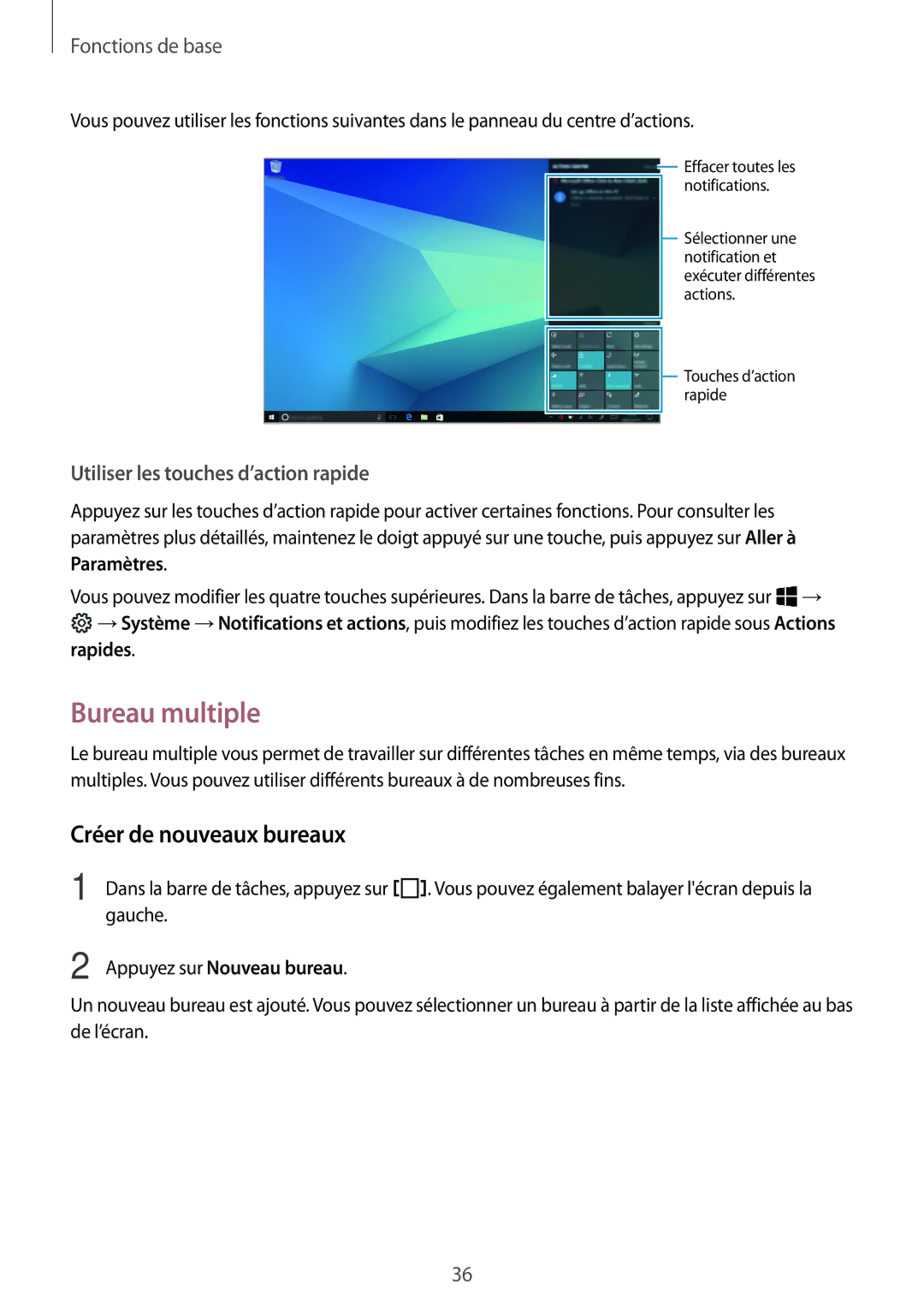Fonctions de base
Vous pouvez utiliser les fonctions suivantes dans le panneau du centre d’actions.
![]() Effacer toutes les
Effacer toutes les
notifications.
![]() Sélectionner une notification et exécuter différentes actions.
Sélectionner une notification et exécuter différentes actions.
![]() Touches d’action rapide
Touches d’action rapide
Utiliser les touches d’action rapide
Appuyez sur les touches d’action rapide pour activer certaines fonctions. Pour consulter les paramètres plus détaillés, maintenez le doigt appuyé sur une touche, puis appuyez sur Aller à Paramètres.
Vous pouvez modifier les quatre touches supérieures. Dans la barre de tâches, appuyez sur ![]() →
→ ![]() →Système →Notifications et actions, puis modifiez les touches d’action rapide sous Actions
→Système →Notifications et actions, puis modifiez les touches d’action rapide sous Actions
rapides.
Bureau multiple
Le bureau multiple vous permet de travailler sur différentes tâches en même temps, via des bureaux multiples. Vous pouvez utiliser différents bureaux à de nombreuses fins.
Créer de nouveaux bureaux
1
2
Dans la barre de tâches, appuyez sur ![]() . Vous pouvez également balayer l'écran depuis la gauche.
. Vous pouvez également balayer l'écran depuis la gauche.
Appuyez sur Nouveau bureau.
Un nouveau bureau est ajouté. Vous pouvez sélectionner un bureau à partir de la liste affichée au bas de l’écran.
36